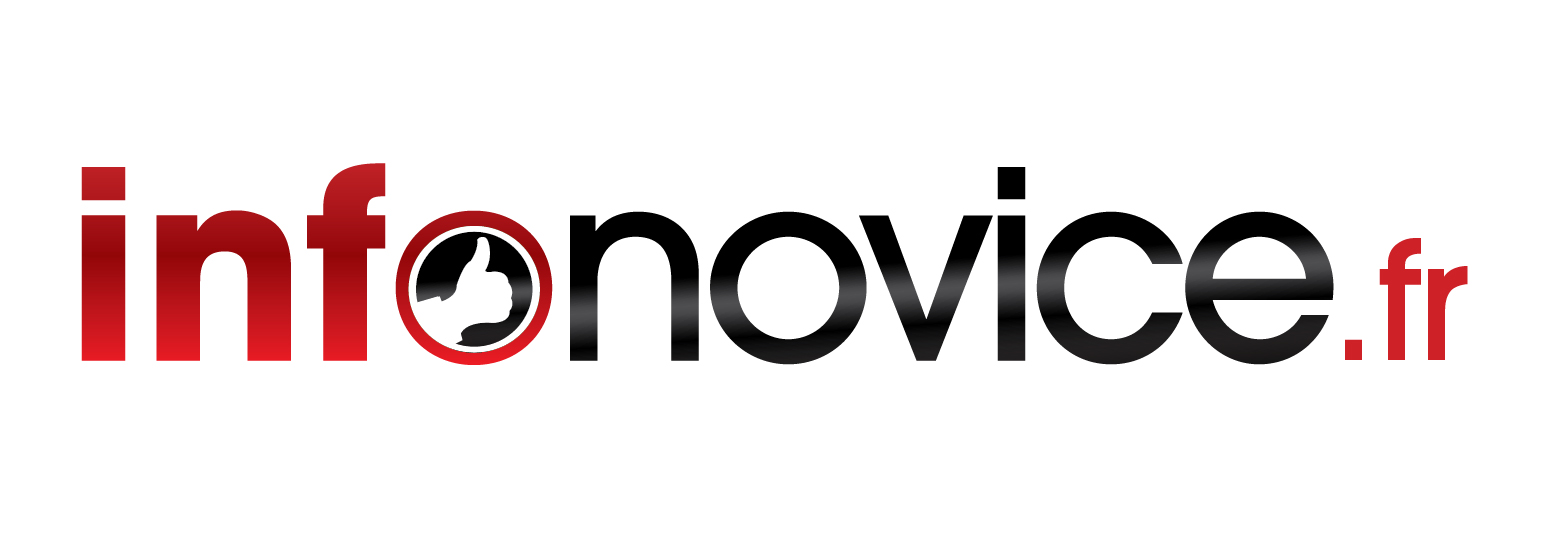Description : La fonctionnalité de réplication de fichiers FRS (File Replication System) des versions antérieures à Windows Server 2008, permettait de répliquer les dossiers DFS et le dossier SYSVOL sur les contrôleurs de domaine. Cette fonctionnalité à été remplacé par DFS-R (Distributed File System – Replication) sous Windows Serveur 2008. Cette nouvelle fonctionnalité permet toujours de répliquer les dossiers DFS et SYSVOL sur les contrôleurs de domaine mais en utilisant un mécanisme de réplication multimaître amélioré (A condition bien sûre d’utiliser un niveau fonctionnel de domaine Windows Server 2008)
Pré – requis :
- Avoir un OS Windows Server 2008 avec Active Directory
- Avoir des droits d’administration sur le serveur
- Avoir un niveau fonctionnel de domaine Windows Server 2008 sur l’ensemble des contrôleurs de domaine
1 – Se connecter sur un contrôleur de domaine en écriture avec la « connexion bureau à distance » :
2 – Ouvrez le composant logiciel enfichable « Domaines et approbations Active Directory » :
3 – Cliquez droit sur le domaine et choisissez « Augmenter le niveau fonctionnel du domaine » :
4 – Assurez-vous que le niveau fonctionnel du domaine est « Windows Server 2008 » :
5 – Pour migrer vers le système de réplication vers DSF-R, il faut ouvrir une invite de commande et taper la commande « dfsrmig.exe » suivi du numéro de l’étape de migration. La migration vers DFS-R est composée de 4 étapes :
- 0 (start) : Etape par défaut du contrôleur de domaine. Seul FRS est utilisé pour répliquer « SYSVOL » à cette étape.
- 1 (prepared) : Une copie du répertoire « SYSVOL » est créée dans un dossier nommé « SYSVOL_DFSR » puis ce dernier est ajouté au jeu de réplication existant. DFS-R réplique ensuite le contenu des dossiers « SYSVOL_DFSR » vers tous les contrôleurs de domaine. FRS continue toujours de répliquer les dossiers « SYSVOL » d’origine et les clients continuent d’utiliser « SYSVOL » à cette étape.
- 2 (redirected) : Le partage « SYSVOL\sysvol » est redirigé pour être désormais « SYSVOL_DFSR\sysvol ». Les clients utilisent désormais le dossier « SYSVOL_DFSR » pour obtenir les scripts d’ouverture de session et les modèles de stratégies de groupe.
- 3 (eliminated) : Le service de réplication FRS est interrompu, ce qui arrête automatiquement la réplication du dossier « SYSVOL ».
– La commande dfsrmig.exe comporte 3 options :
- Setglobalstate [state] : Cette option configure l’état de la migration DFS-R globale en cours qui s’applique à tous les contrôleurs de domaine. L’état est spécifié par le paramètre [state], qui est compris entre 0 et 3. Chaque contrôleur de domaine sera notifié du nouvel état de la migration DFS-R et migrera automatiquement vers cet état.
- Ouvrez une invite de commande et tapez la commande : dfsrmig /setglobalstate 0
NB : Cette étape permet configurer la migration DFS-R à l’étape 0, soit de revenir à l’étape initiale de la migration.
- Ouvrez une invite de commande et tapez la commande : dfsrmig /setglobalstate 1
NB : Cette étape permet configurer la migration DFS-R à l’étape 1
- Ouvrez une invite de commande et tapez la commande : dfsrmig /setglobalstate 2
NB : Cette étape permet configurer la migration DFS-R à l’étape 2
- Ouvrez une invite de commande et tapez la commande : dfsrmig /setglobalstate 3
NB : Cette étape permet configurer la migration DFS-R à l’étape 3
- Tapez la commande « dfsrmig /getmigrationstate » pour vérifier l’état globale de la migration
- Tapez la commande « net share » pour vérifier que le partage NETLOGON se rapporte au dossier « %SYSTEMROOT%\SYSVOL_DFSR\Sysvol\contoso.com\Script »
- Ouvrez une invite de commande et tapez la commande : dfsrmig /getglobalstate
NB : Cette commande permet à tout moment de savoir à quelle étape de la migration on en est.
- Tapez la commande « dfsrmig /getmigrationstate » pour vérifier l’état globale de la migration